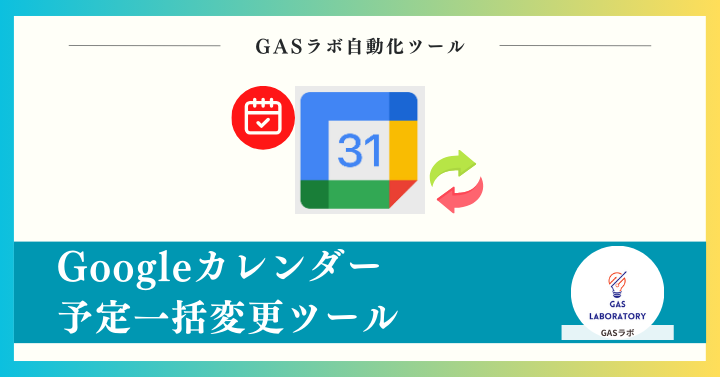本記事では自動化ツールやAIツールを企画開発するGASラボの「Googleカレンダー予定一括変更ツール」の概要・使い方、入手方法、よくある質問に関するQ&Aについて詳しく解説しております。
【はじめに】Googleカレンダー予定一括変更ツールの概要
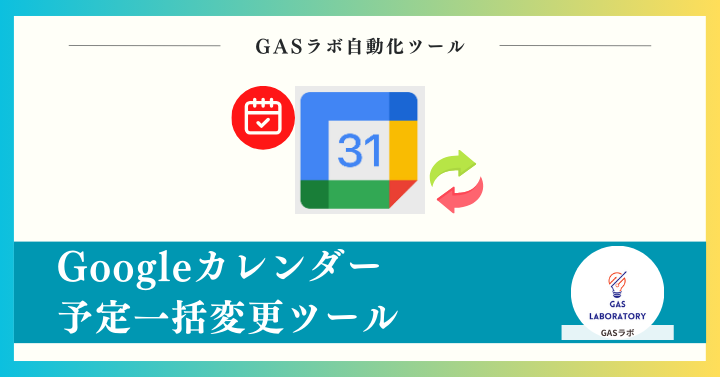
本ツールは、スプレッドシート上でGoogleカレンダーの予定を一括で変更できるツールです。
- ご自身のGoogleアカウントが編集権限を持つGoogleカレンダーの予定(イベント)一覧情報を自動取得
- 予定一覧はGoogleスプレッドシートへ出力
- スプレッドシート上で予定(イベント)を一括編集
- 予定(イベント)の新規一括登録も可能
本ツールには、ご自身のGoogleアカウントが編集権限を持つGoogleカレンダーの予定一覧情報を自動取得する機能が搭載されています。
自動取得した予定一覧はスプレッドシートに出力されるので、予定一覧をスプレッドシート上で確認しながら、変更内容を編集できます。
また、本ツールはGoogleカレンダーの予定一括変更だけでなく、新規予定の一括登録にも対応しています。
なお、本ツールは自動化スクリプト「Google Apps Script(GAS)」を実装したGoogleスプレッドシート形式のツールです。
コードの編集やコピペなどは必要なく、「入力」と「クリック」のみで操作できるため、ノンプログラマーの方でも簡単にご利用いただけます。
Googleカレンダーの予定の一括変更や一括登録をしたい方、Googleカレンダーの予定一覧をスプレッドシートで可視化したい方、プログラミング知識がなくコード編集が不安な方におすすめのツールです。
Googleカレンダー予定一括変更ツールの3つの特徴
ご自身のGoogleカレンダーのイベントを簡単に一括取得
- 本ツールはご自身のGoogleアカウントが編集権限を持つGoogleカレンダーのうち、指定したカレンダーの予定(イベント)を期間を指定して一括で取得できます。
- 取得したイベント一覧データはGoogleスプレッドシートに出力されます。
イベントを一括変更&一括登録
- 本ツールで取得したイベントのうち、変更内容を任意で指定して、複数のイベントの情報を一括変更することができます。
- また、必要情報を入力することで、新規のイベントの一括登録も可能となっております。(本マニュアルにて詳細をご確認ください)
- 複数のイベントを一括変更や一括登録できるため、作業を効率化できます。
プログラミングコード編集不要!誰でも簡単操作
- 本ツールのご利用方法はシンプルです。
- 他でよくあるプログラミングコードの編集やコピペは不要です。
- 入力とクリックのみで操作できるツールであるため、どなたでも簡単にご利用いただけます。
Googleカレンダー予定一括変更ツールはこんな方にオススメ!
- Googleカレンダーの予定(イベント)を一括で変更・追加したい方
- ご自身のGoogleカレンダーの予定一覧を出力して可視化したい方
- ノンプログラマーでコード編集に不安がある方
Googleカレンダー予定一括変更ツールのご利用マニュアル
STEP1:配布リンクから入手した本ツール(Googleスプレッドシート)をコピー
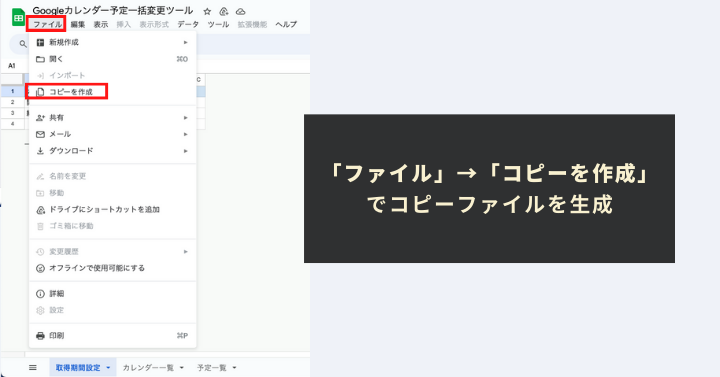
本ツールは自動化スクリプト「Google Apps Script(GAS)」を事前に実装した「Googleスプレッドシート形式」のツールです。
配布リンクから入手できるツールの共有権限は、安全のため「閲覧のみ」に設定されています。
本ツールに実装された「自動化メニュー」を利用するには、閲覧のみに制限されたオリジナルのツールの「コピー」を生成する必要があります。
本ツール(スプレッドシート)のツールバーにある「ファイル」→「コピーを作成」をクリックすることで、自動化メニューが有効になったツールのコピーを生成できます。
コピーシートにはプログラムも一緒にコピーされますので、コードを編集する必要性はございません。
STEP2:カレンダーイベント取得期間の設定
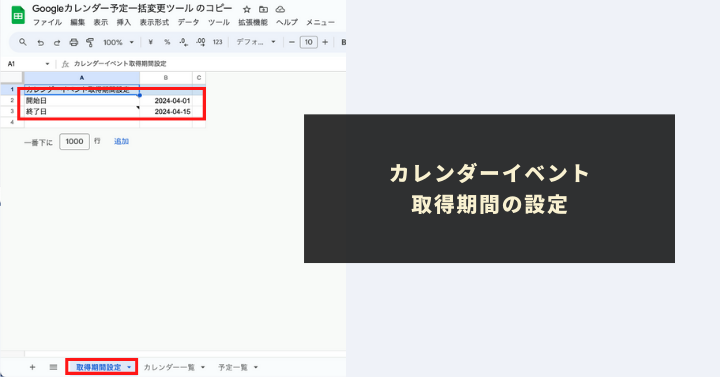
次に、Googleカレンダーの予定(イベント)を取得する対象期間を指定します。
本ツールの「取得期間設定」シートの「カレンダーイベント取得期間設定」にある「開始日」「終了日」をそれぞれ「YYYY-MM-DD」の形式で指定してください。
例:
開始日:2024-01-01
終了日:2024-01-31
補足事項
- 開始日や終了日には、「TODAY関数」を利用することも可能です。
- TODAY関数を使うと常に今日の日付になります。
- TODAY+30とすると今日+30日後の日付になります。
- 取得期間が長すぎると、イベント取得処理が完了できないケースがございますので、必要に応じて期間を絞ってください。
STEP3:メニューより「カレンダー一覧を更新」を実行&出力指定
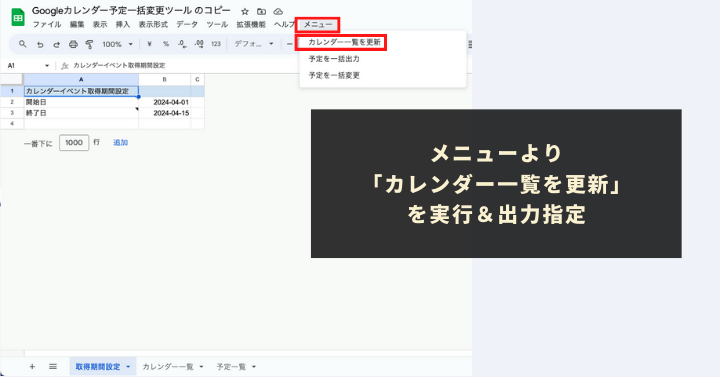
次に、ご自身のGoogleアカウントが編集権限をもつカレンダーの一覧データを自動化メニューで取得します。
本ツール独自でご用意している「メニュー」より「カレンダー一覧を更新」をクリックして実行します。
初めて本ツール独自の自動化メニューを実行する際には、初回認証プロセスが必要となります。初回認証プロセスの進め方は下記の記事に記載しておりますので、そちらをご参照ください。
「カレンダー一覧を更新」メニューを実行すると、ご自身のGoogleアカウントが編集権限をもつ全てのカレンダーが「カレンダー一覧」シートに出力されます。
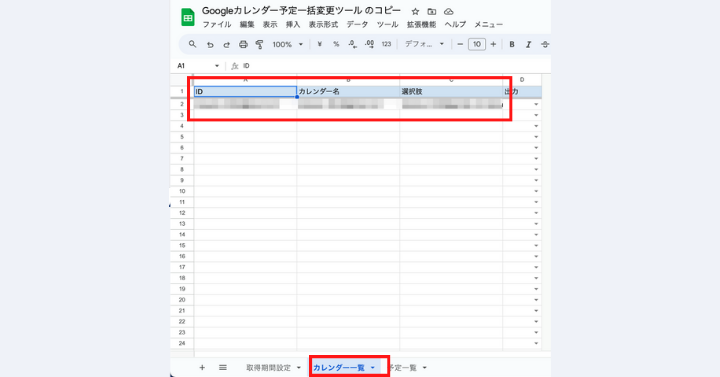
その後、出力されたカレンダーのうち、予定を一括出力したいカレンダーの「出力」列(D列)をプルダウンから「する」に指定してください。
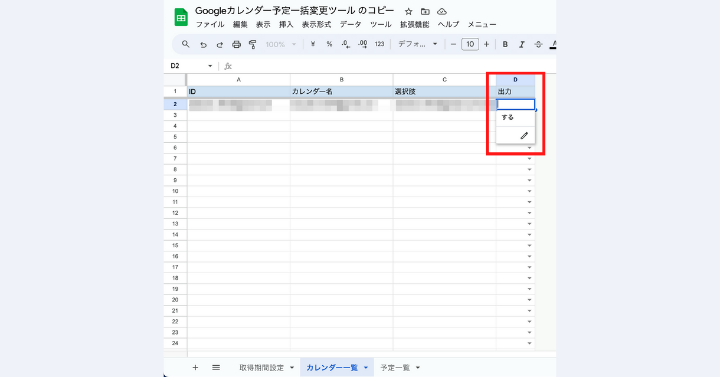
STEP4:メニューより「予定を一括出力」を実行
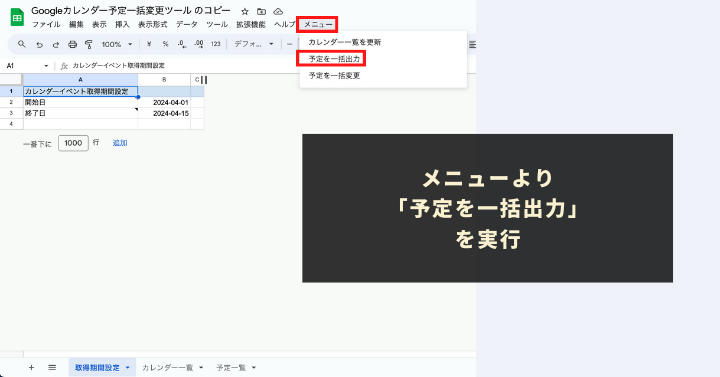
次に、自動化メニューを利用して、指定した期間×出力指定したカレンダーの予定(イベント)一覧データを取得します。
本ツール独自でご用意している「メニュー」より「予定を一括出力」をクリックして実行します。
「予定を取得」メニューを実行すると、出力指定したカレンダー内の、「取得期間設定」シートで指定した取得期間の予定(イベント)一覧データが自動で出力され、「予定一覧」シートに出力されます。
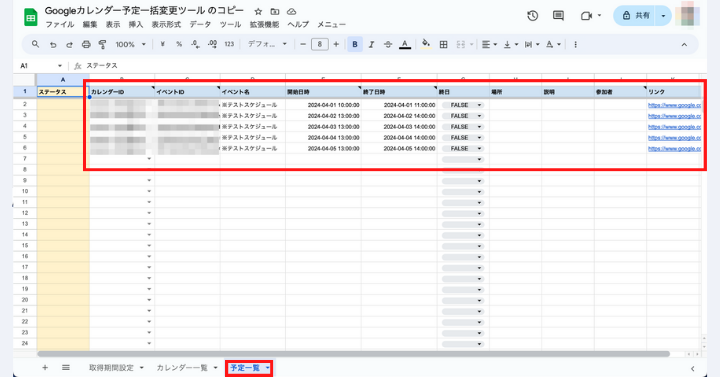
仕様補足
- 「予定を取得」メニューを実行するたびに、本ツールの「予定一覧」シートがクリアされますので、ご注意ください。
- 取得できる予定(イベント)は出力指定したGoogleカレンダーのイベントのみとなります。
- 取得期間を長めに設定した場合、、イベント取得処理が完了できないケースがございますので、必要に応じて調整してください。
STEP5:予定一覧シートにて、変更内容を編集
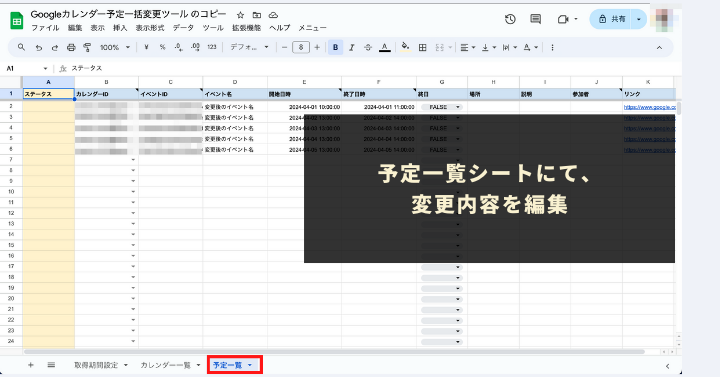
次に、出力された予定一覧情報をベースに一括変更内容を編集していきます。
本ツールの「予定一覧シート」にて、出力された予定一覧情報をベースに変更内容を編集してください。
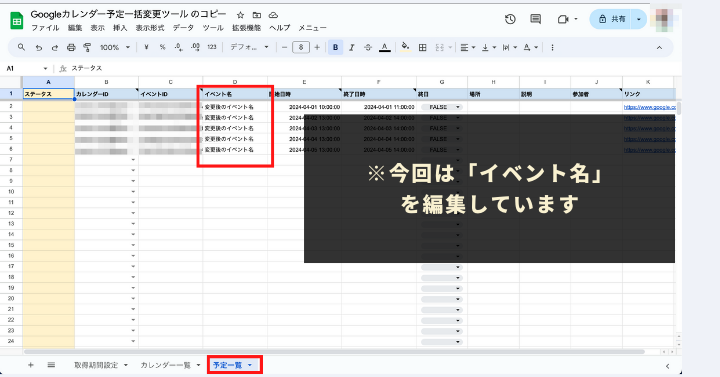
参考:本ツールで変更可能な項目
- イベント名
- 必須項目
- 開始日時&終了日時
- 必須項目
- 終日イベントの場合:YYYY-MM-DDで指定
- 例:2024-02-01
- 終日イベントではない場合:YYYY-MM-DD hh:mm-ssで指定
- 例:2024-03-04 12:00:00
- 終日
- 任意項目
- 終日イベントの場合は「TRUE」を設定
- 終日イベントではない場合は「FALSE」を設定
- 設定されていない場合のデフォルト値は「FALSE」
- 任意項目
- 場所
- 任意項目
- 説明
- 任意項目
- 参加者
- 任意項目
- 参加者のEmailを入力して設定します。
- 参加者が複数の場合はカンマ区切りで入力します。
※注意:イベントの変更をする場合、「カレンダーID」「イベントID」は変更不可となります。
※イベントを更新したくない場合は、行ごとクリアしてください。
参考:新規イベント登録機能も搭載
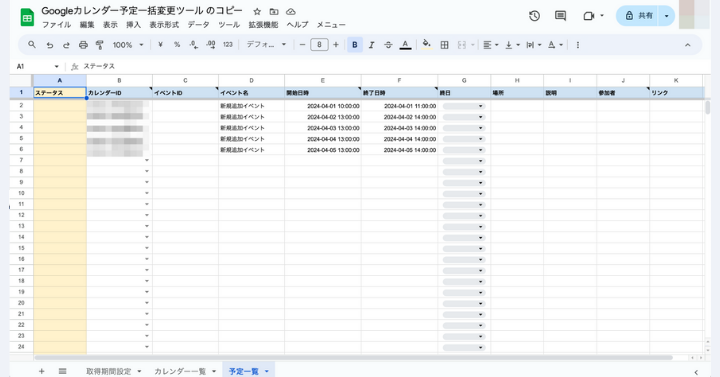
本ツールでは、カレンダーイベントの変更だけではなく、新規イベントの簡易的な一括登録機能も搭載しております。
新規イベントを登録される場合は、新たな行に下記の項目を設定してください。
- カレンダーID(必須項目、プルダウンより指定)
- イベント名(必須項目)
- 開始日時&終了日時(必須項目)
- 終日(任意項目)
- 場所(任意項目)
- 説明(任意項目)
- 参加者(任意項目)
※新規イベントを登録される場合には、「イベントID」の列は空欄に設定してください。
STEP6:メニューより「予定を一括変更」を実行
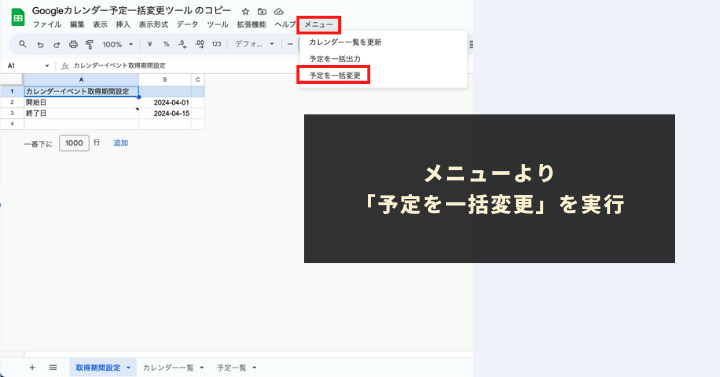
最後にSTEP5で設定した変更内容にて、予定(イベント)を自動化メニューを利用して一括変更します。
本ツール独自でご用意している「メニュー」より「予定を一括変更」をクリックして実行します。
「予定を一括変更」メニューを実行すると、予定の一括変更・更新処理が実施され、処理結果が「ステータス」列に出力されます。
(イベントの変更の場合はステータス列は「更新済み」となり、イベントの新規登録の場合はステータス列が「登録済み」と表示されます)
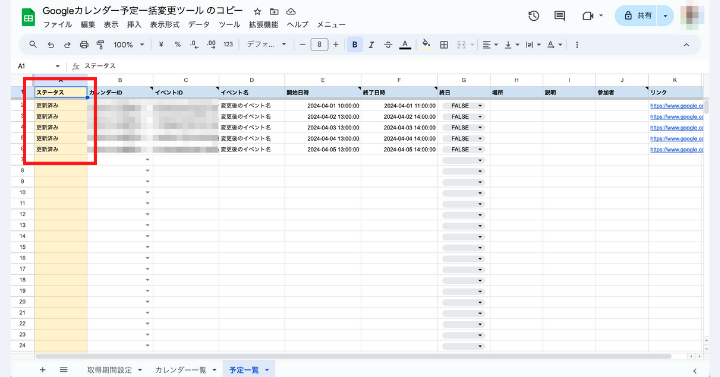
仕様補足
- 予定(イベント)の一括変更ができるのは、ご自身のGoogleアカウントに編集権限があるイベントのみとなります。
- 予定の変更権限を持たないイベントの場合、イベントの変更をすることができません。予めご了承ください。
- 変更設定が誤っている場合エラーが発生します。改めて入力内容をお確かめください。
- エラー出力例
- 次のエラーが発生し、calendar.events.patch の呼び出しに失敗しました: Not Found
- エラー出力例
- 一括変更対象として指定できる予定(イベント)の数に上限はありませんが、変更対象の予定(イベント)数が多すぎると変更処理が完了できないケースがございますので、必要に応じて調整してください。
- ステータス列に表示される情報は下記となります。
- イベントの変更の場合:「更新済み」
- イベントの新規登録の場合:「登録済み」
- エラーが発生した場合:エラー文面が出力されます。
Googleカレンダー予定一括変更ツール:ご利用上の注意点
- 本ツールの利用には、Googleアカウントが必要になります。
- 本ツールの利用で発生した問題の責任は負いかねます。事前に使い方をテスト、理解した上で、ご利用ください。
- 本ツールは処理時間に上限があります(約6分)。処理時間を超える場合には、処理が完了できないケースもございます。適宜取得する数や変更する数を調整してください。
- ツールおよびプログラムの著作はGASラボにあります。無断での転載・再販・配布・共有やソースコードのコピーは固く禁止しております。
- 本ツールは初回利用時に「認証・許可プロセス」が発生します。認証・許可を下記の記事を参考に進めて下さい。